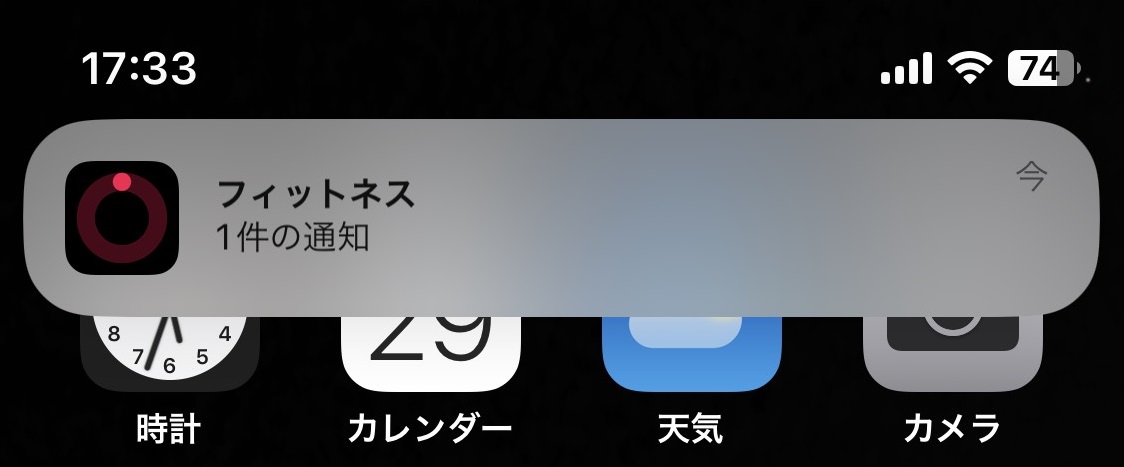
iPhoneでアプリの通知がこない!3つの原因と解決策を解説
Contents[OPEN]
iPhoneの空き容量を確保する
iPhoneのストレージ容量不足が原因となって、通知がこない可能性もあります。
空き容量を確認して、少ない場合は不要なアプリやデータを削除して、確保しましょう。
設定アプリを開き、「一般」をタップします。
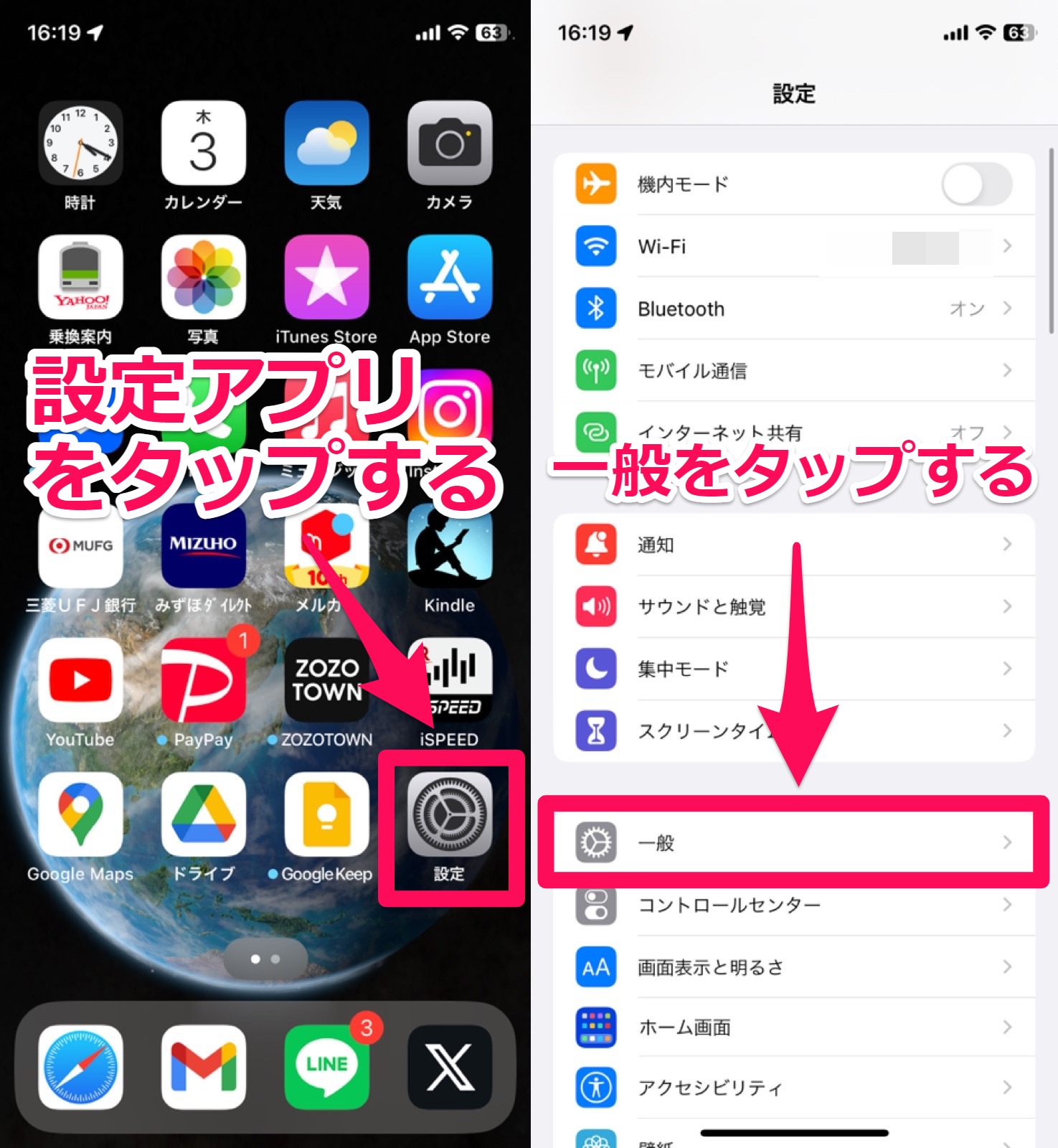
「iPhoneストレージ」をタップすると、グラフが表示され、どのアプリがどのくらい容量を使っているか分かります。
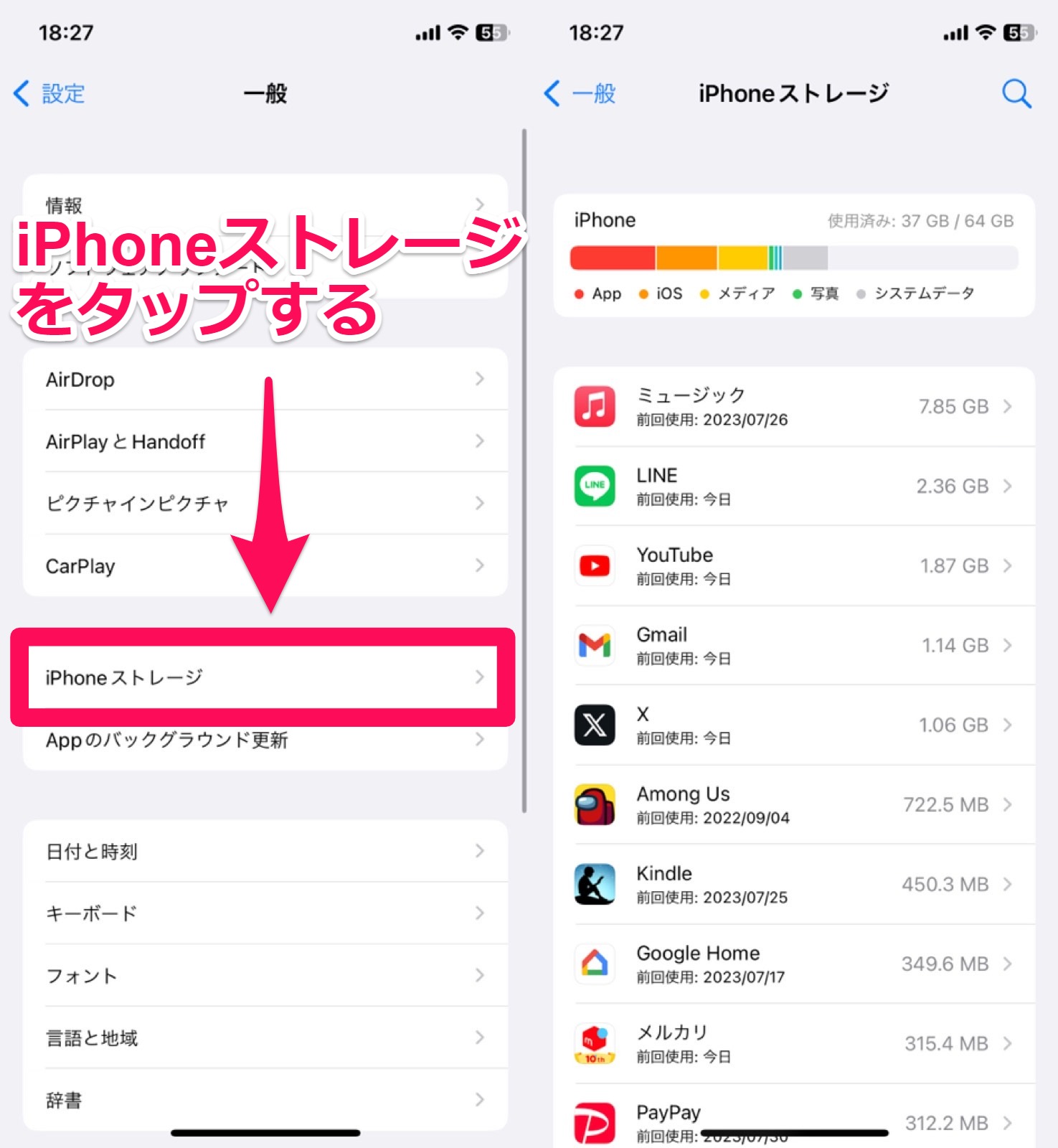
下にスクロールすると、どのアプリがどれくらいの容量を使っているのかが表示されます。
サイズが大きい順に表示されるので、不要なアプリがあれば取り除きましょう。
写真や動画などは、バックアップをとったうえで削除すると、大事な写真を消さなくても容量を増やせます。
iPhoneの設定をリセットする
ここまでの方法を試しても解決しない場合は、設定をリセットしましょう。
設定をリセットするには、設定アプリから「一般」を開きます。
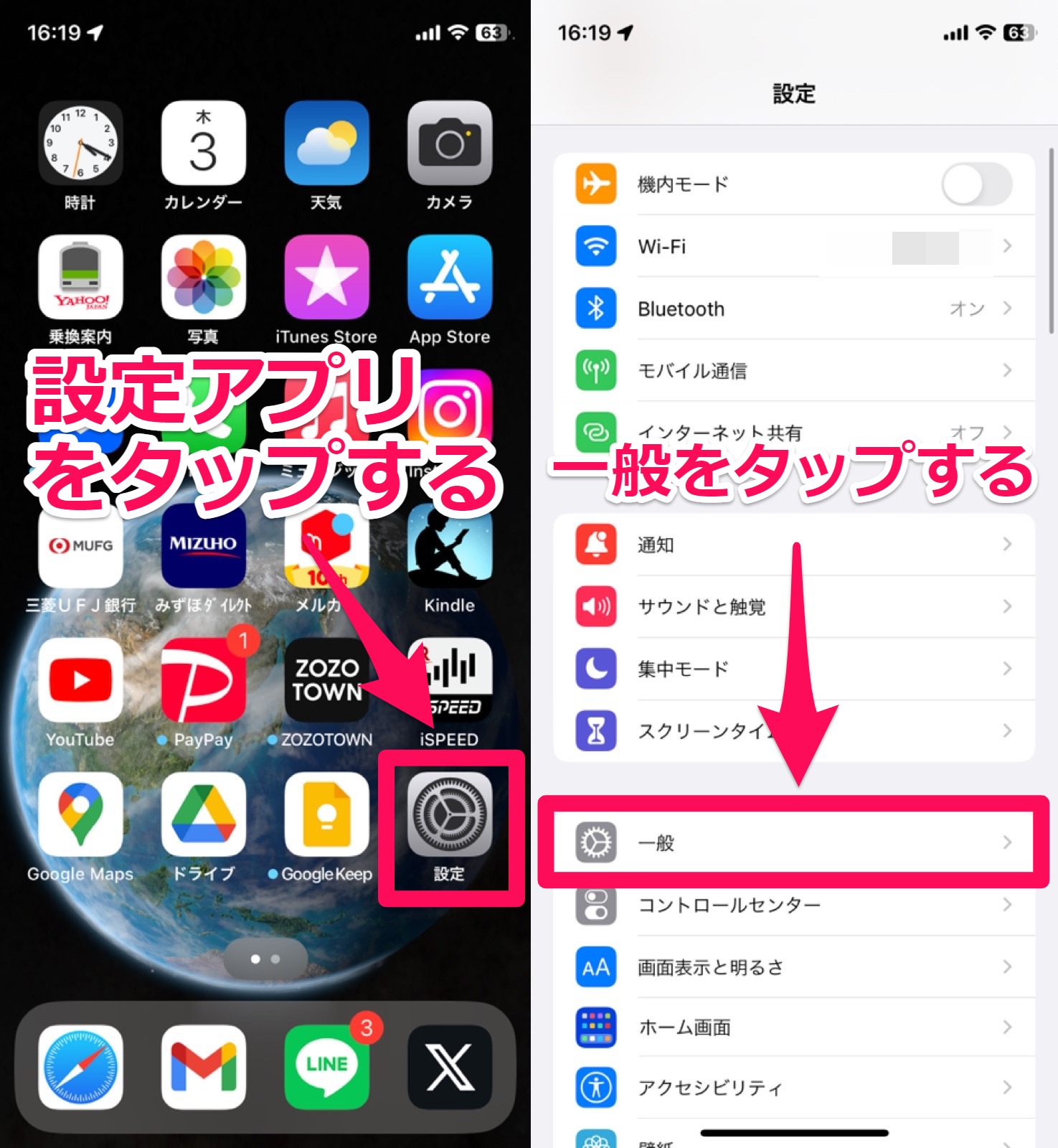
「転送またはiPhoneをリセット」→「リセット」をタップします。
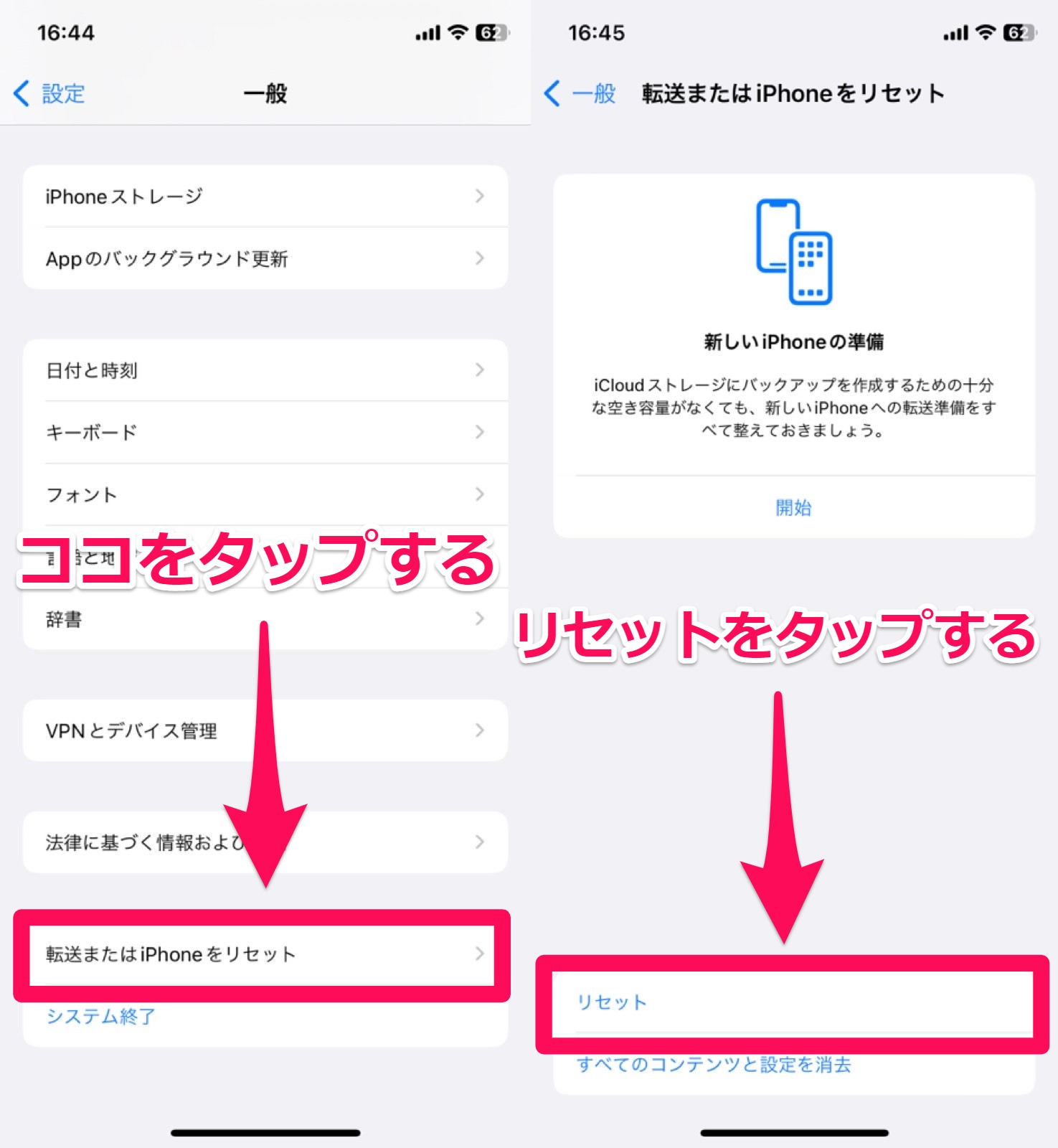
「すべての設定をリセット」をタップして下さい。
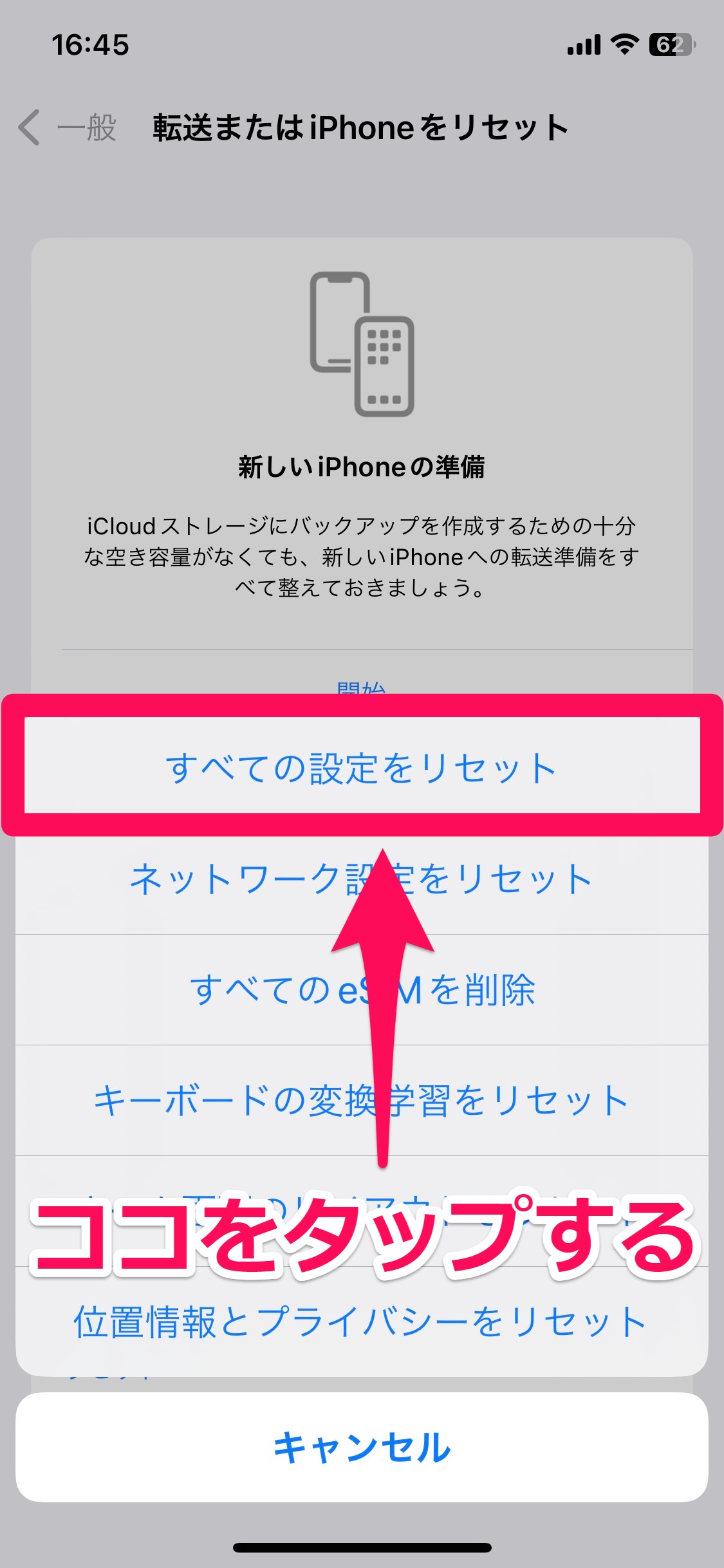
あとは画面の指示に従って、パスコードなどを入力しましょう。
写真などのデータやアプリが削除されることはありませんが、念のためにバックアップを取っておきましょう。
通信環境が原因のときの解決策
通信環境が不安定で、iPhoneに通知がこなくなることもあります。
通信環境が原因と考えられるときは、次の解決策を試しましょう。
- 機内モードのオン・オフを切り替える。
- Wi-Fiの接続を確認する。
機内モードのオン・オフを切り替える
機内モードのオン・オフを切り替えると通知がくる可能性があります。
何かおかしいと思ったときは、コントロールパネルの機内モードを一度オンにし、再度オフにしてみてください。
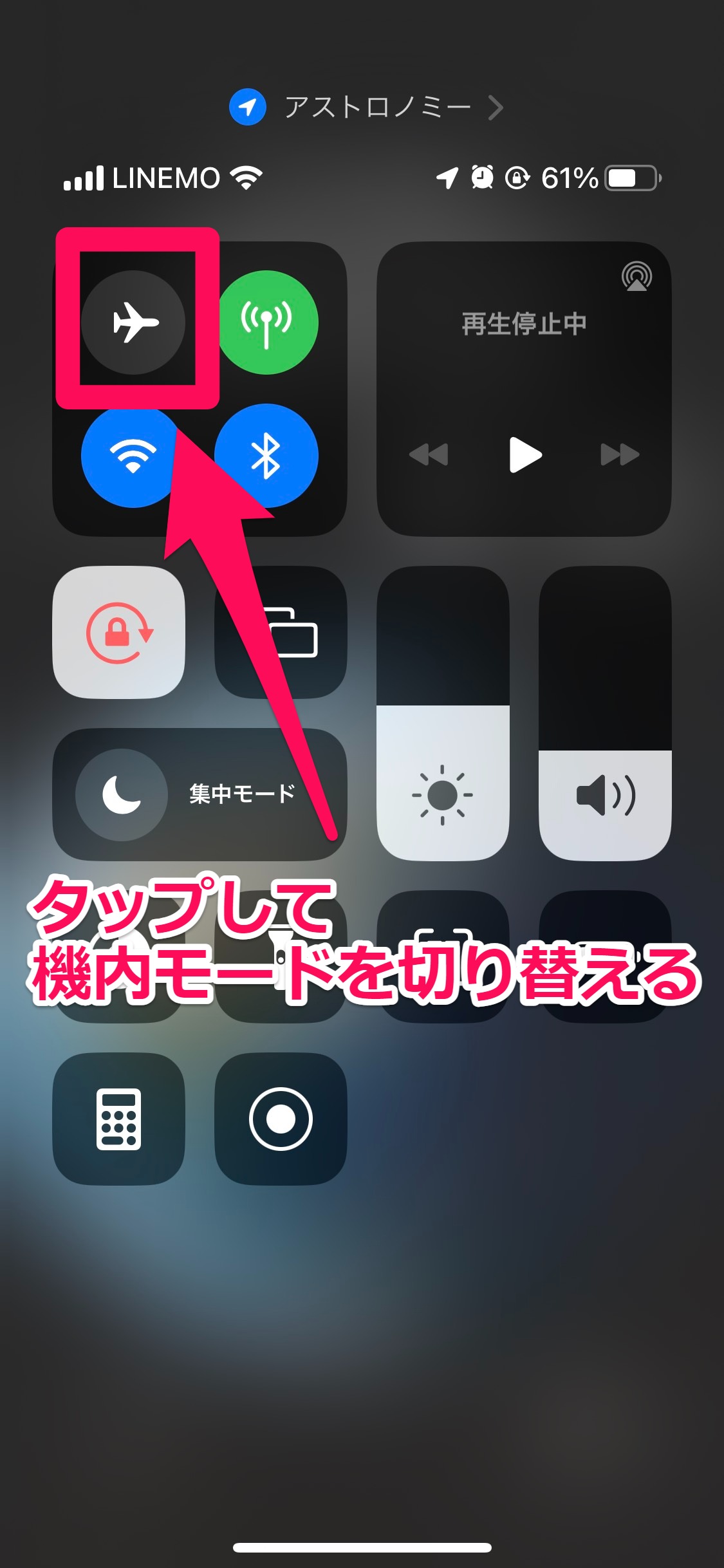
Wi-Fiの接続を確認する
iPhoneがWi-Fiに接続している場合、Wi-Fiの通信環境が不安定でないか確認しましょう。
その際、iPhoneとWi-Fiが接続されているかに加え、Wi-Fiがインターネットにきちんと接続されているかも確認して下さい。